מה זה SSH? ואיך להתחבר לאתר שלך באמצעות SSH
ישנן דרכים שונות להתחבר לאתר שלך מרחוק, חלקן מאובטחות יותר מאחרות. שתי שיטות מאובטחות שאנו רוצים להציג בפניכם הן מעטפת מאובטחת (SSH), ופרוטוקול העברת קבצים מאובטח (SFTP). שתי השיטות נתמכות בשרתים של Cloudways. במאמר הבא נציג איך להתחבר לאתר שלכם באמצעות SSH.
מה זה SSH?
Secure Shell) SSH) מספק אימות חזק ותקשורת נתונים מוצפנת בין שני מחשבים או שרתים המתחברים ברשת פתוחה כמו האינטרנט. המשמעות היא שכל מכשיר שנמצא ביניהם, לא יכול לפענח את התקשורת מכיוון שרק ההתקן/שרת הקצה שלכם מסוגלים לפענח את חילופי המידע.
כיצד תוכלו להתחבר לאתר שלכם באמצעות SSH?
תנאים מוקדמים
כדי להתחבר לשרת או לאתר שלכם באמצעות SSH, תצטרכו את הדברים הבאים:
- Master Name (שם משתמש ראשי – של השרת) או Application username (שם משתמש של האתר)
- סיסמא
- כתובת IP ציבורית (המכונה גם IP של השרת)
אנו נעזור לכם לאתר מידע זה בפלטפורמת ה-Cloudways שלכם, על פי השלבים שיפורטו בהמשך. שימו לב שלמשתמש הראשי מופעלת כברירת מחדל גישה ל-SSH; עם זאת, עבור משתמשי האתרים עליכם להפעיל גישה זאת בצורה ידנית.
SSH - גישה לאישורים
ישנם סוגים שונים של אישורים (Master Name ו-Application username) בפלטפורמת Cloudways שבהם תוכלו להתחבר לאתרים שלכם. בדרך כלל, חברי הצוות מקבלים אישורי כניסה לאתר על ידי בעל האתר.
חשוב לדעת: אם אתה משתמש ב-Microsoft Windows, תצטרך להפעיל WLS (מערכת משנה של Windows Linux) או להשתמש בכלי צד שלישי חינמי כגון PuTTY. לחלופין, אתם יכולים להשתמש במסוף SSH מובנה של פלטפורמת Cloudways.
שימוש באישורי Master
היכנסו לפלטפורמת ה-Cloudways שלכם באמצעות כתובת הדוא"ל והסיסמה שלכם.
- משורת התפריטים העליונה, לחצו על Servers.
- לאחר מכן בחרו בשרת שברצונכם להתחבר אליו.
3. תחת Server Management, תוכלו למצוא את כתובת ה-IP הציבורית שלכם, שם המשתמש והסיסמה שלכם. הקפידו לרשום את הפרטים הנ"ל כך שתזכרו אותם.
במידה ותלחצו על Credentials, תוכלו להעתיק את הפרטים ל-Clipboard.
שימוש באישורי Application
היכנסו לפלטפורמת ה-Cloudways שלכם באמצעות כתובת הדוא"ל והסיסמה שלכם.
- משורת התפריטים העליונה, לחצו על Servers.
- לאחר מכן בחרו בשרת שבו מאוכסן האתר שלכם שברצונכם להתחבר אליו.
3. לאחר מכן לחצו על www.
4. בחרו את שם האתר הרצוי.
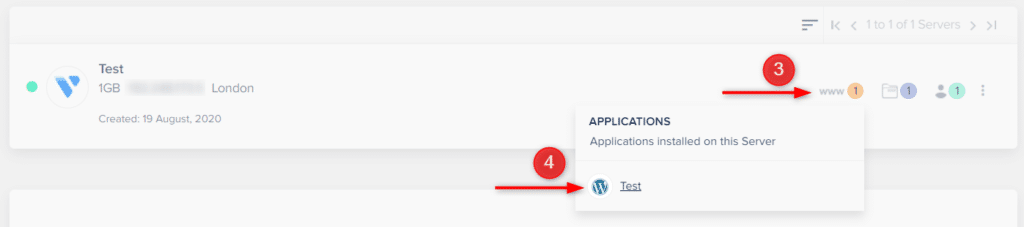
5. תחת Application Credentials, תוכלו למצוא את ה-Public IP address, את ה-application username ואת הסיסמא שלכם.
רשמו זאת לפניכם.
שימו לב: במידה ותלחצו על Credentials, תוכלו להעתיק את הפרטים ל-Clipboard.
אם לא קיימים credentials, תוכלו ליצור application credentials.
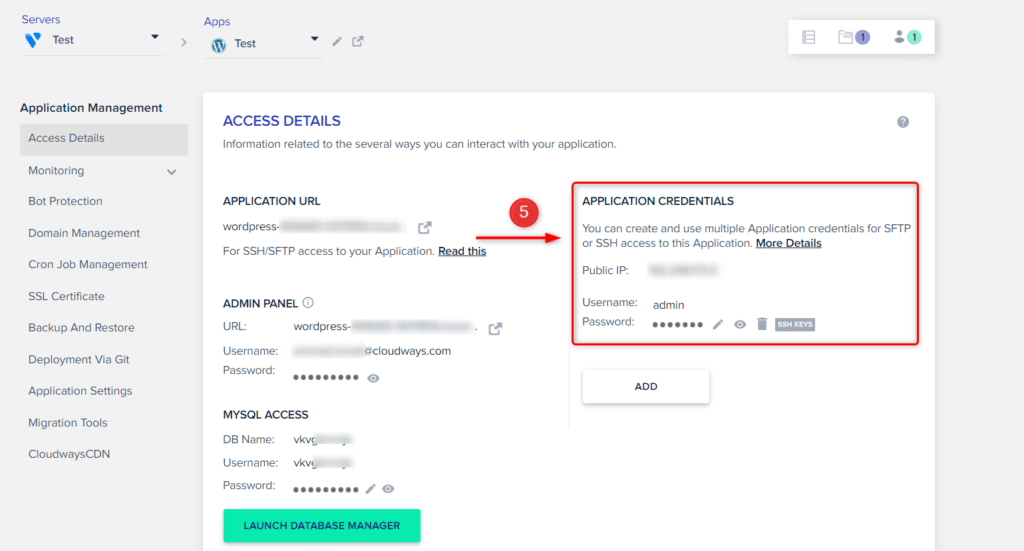
כעת, תוכלו למצוא מידע על יצירת חיבורים באמצעות SSH על פי השלבים הבאים:
(SSH (Microsoft Windows - חיבור ראשוני
הפעל את PuTTY client והזן את ה-Host name (כתובת ה- IP הציבורית של השרת). ה-Host name צריך להיות Port 22, שהוא גם יציאת ה-TCP הסטנדרטית עבור SSH. לאחר מכן, לחץ על Open.
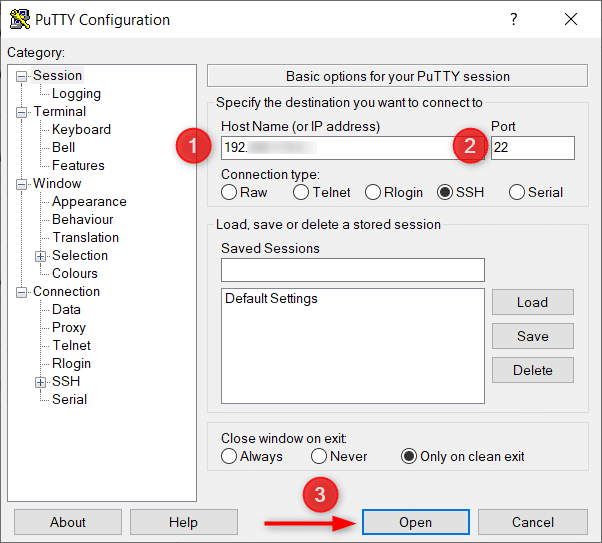
ייתכן שתראה הודעה של RSA2 אם זו הפעם הראשונה שאתה מתחבר לשרת. לחץ על YES כדי שהחיבור יהפוך מהימן בעת חיבורים עתידיים ולא תתקבל הודעה נוספת מסוג זה.
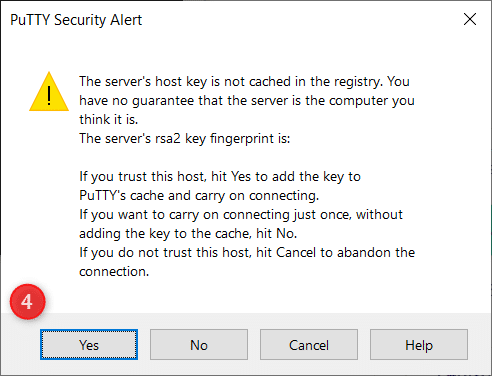
(SSH (Microsoft Windows — התחברות לשרת
עליך להזין את ה-master או ה-application username שציינת בעבר.
טיפים
- כדי להדביק את הפריט שהועתק במסוף, הקש על לחצן העכבר הימני פעם אחת.
- מסך המסוף יעבוד רק עם מקשי החצים לניווט, ולא עם עכבר.
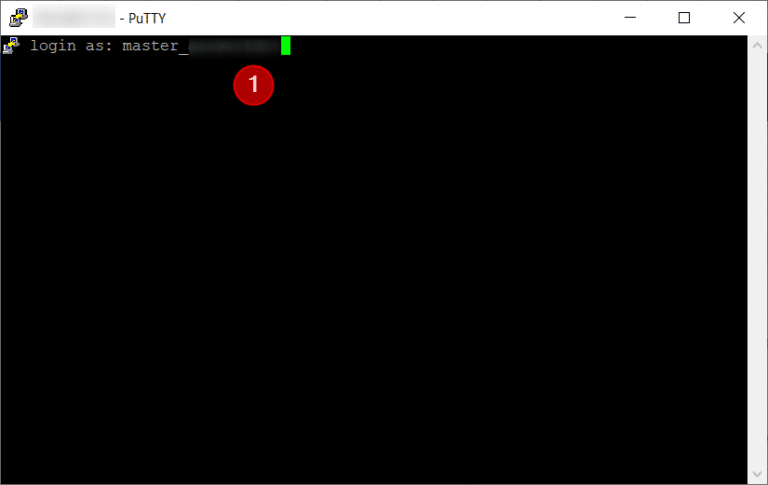
לאחר מכן, הזן את הסיסמה שלך. שים לב כי אף תו לא יופיע כאשר אתה מקליד את הסיסמה מסיבות אבטחה.
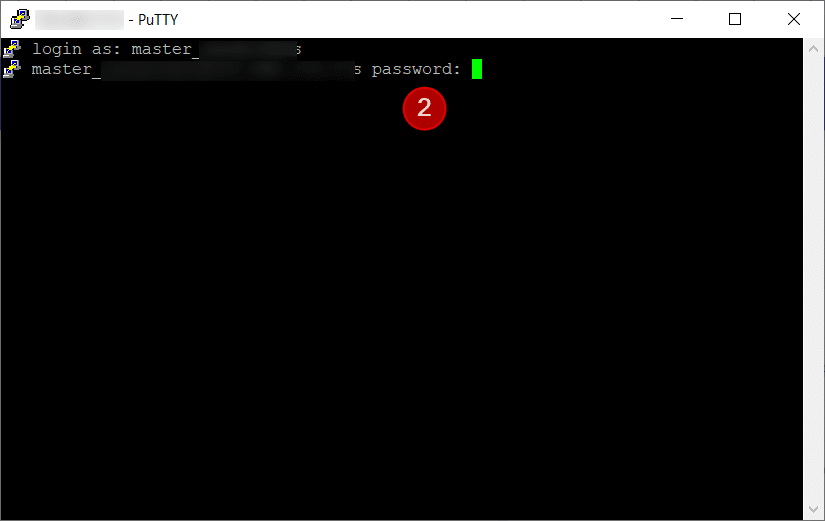
כעת אתה מחובר לשרת שלך באמצעות SSH. כעת תוכל להפעיל פקודות כגון ls כדי לנווט בקבצים ובספריות שלך.
שים לב: אם אתה משתמש בתעודות מאסטר, תצטרך לדפדף לapplication folder שלך. אם אתה משתמש בתעודות האתר, תנחת ישירות בתיקיית האתר המתאימה.
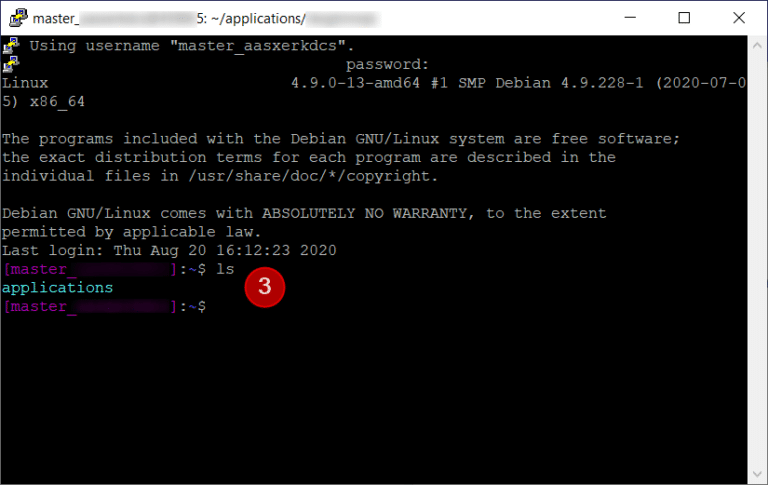
(SSH (Linux / macOS - כניסה לשרת
לא נצטרך שום לקוח SSH חיצוני עבור Linux / macOS, אם כי אתה רשאי לעשות זאת אם כבר יש לך אתר צד שלישי מועדף. בדוגמה זו אנו משתמשים ב-(Linux (Ubuntu.
כעת, פתח את המסוף שלך והפעל את הפקודה הבאה. שם משתמש ל-master username או ל-application username, ושם המארח הוא ה-Server Public IP address. כברירת מחדל, חיבור SSH מופעל באמצעות Port 22.
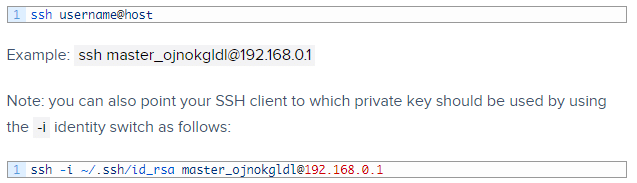
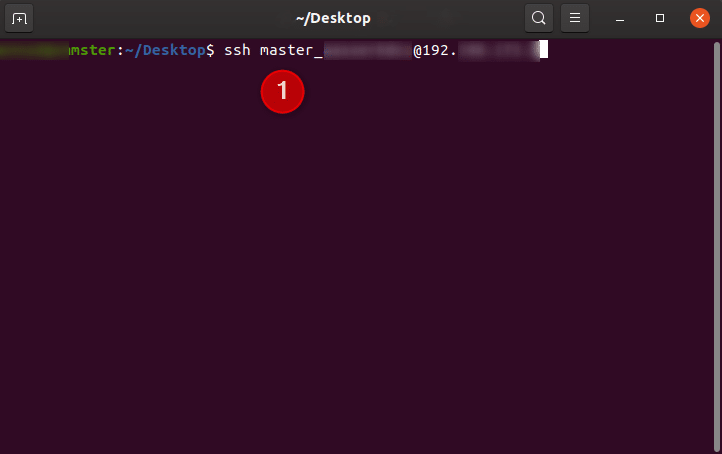
ייתכן שתראה הודעה של RSA2 אם זו הפעם הראשונה שאתה מתחבר לשרת. לחץ על YES כדי שהחיבור יהפוך מהימן בעת חיבורים עתידיים ולא תתקבל הודעה נוספת מסוג זה.
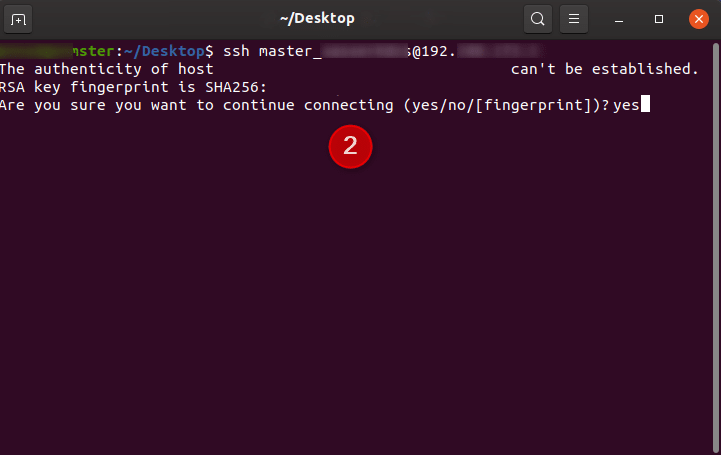
לאחר מכן, הזן את הסיסמה שלך. שים לב שהסיסמה שלך לא תהיה גלויה מסיבות אבטחה.
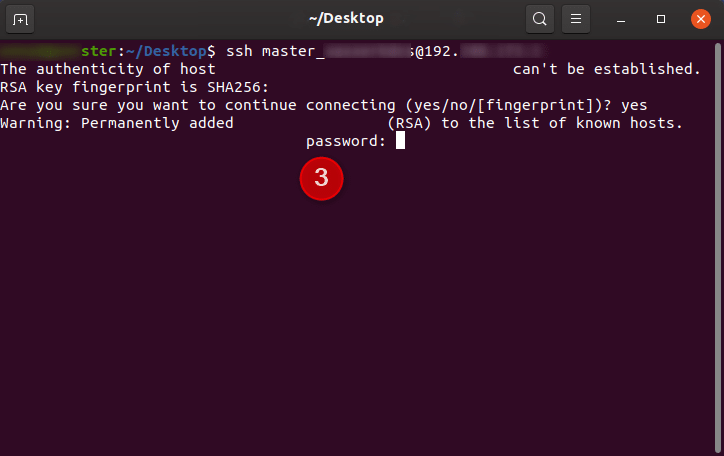
כעת אתה מחובר לשרת שלך באמצעות SSH. כעת תוכל להפעיל פקודות כגון ls כדי לרשום ולנווט בקבצים ובספריות שלך.
נקודות חשובות:
- אם אתה משתמש בתעודות מאסטר, תצטרך לדפדף לתיקיית אתר היעד שלך. אם אתה משתמש בתעודות האתר, תנחת ישירות בתיקיית האתר המתאימה.
- שימו לב ש-SSH הוא כלי חזק ומשתמשים מתקדמים משתמשים בו. ביצוע הוראות שגויות עלול לשבור את האתר שלך ולמחוק את הקבצים הקריטיים; לכן אנו ממליצים להשתמש בזהירות יתרה ולקחת תמיד גיבוי של האתר שאתה עובד עליו או לקחת גיבוי שרת שלם כדי לשחזר אותו במידת הצורך.
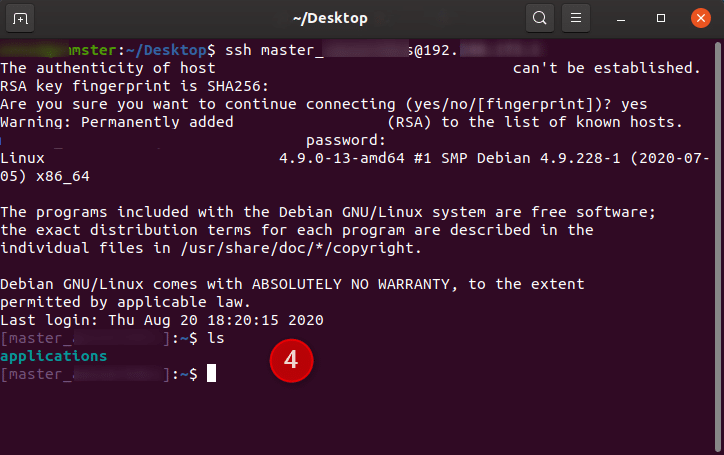
זהו זה, למדתם איך להתחבר לאתר מרחוק בעזרת SSH
מאת – צוות EasyCloud






